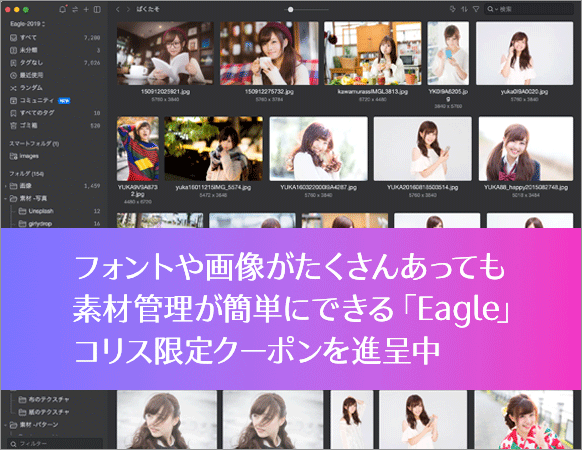これは便利!外部ファイルをリンクさせるPhotoshopのエクステンション -Links
Post on:2010年10月13日
これはPhotoshopの標準機能として、ぜひ実装してほしいですね。
外部ファイルをリンクさせ、スマートオブジェクトとして配置できるPhotoshopのエクステンションを紹介します。

Linked Smart Objects in Photoshop
[ad#ad-2]
Linked Smart Objectsのインストール
下記ページの「LinksCS4.zip」をダウンロードします。
対応しているPhotoshopのバージョンはCS4, CS5です。
解凍した「LinksCS4.mxp」をダブルクリックすると、Photoshopへのインストールがはじまります。
インストールが完了すると、メニューの[ウインドウ]-[エクステンション]に「Links」が表示されます。
Linked Smart Objectsの使い方
[ウインドウ]-[エクステンション]から「Links」を選択すると、下記のパネルが表示されます。

パネル内のアイコン
アイコンが見えない場合は、パネルを広げると見えると思います。
- Refresh panel
- パネルをリフレッシュします。
- Relink
- ファイルをリンクし直します。
- Update link
- ファイルのリンクを更新します。
- Edit original
- オリジナルファイルを開きます。
- New Linked Smart Objects
- 新しいファイルをリンクします。
作業しているPSDファイルにリンクされたファイルをスマートオブジェクトとして登録するには、「New Linked Smart Objects」をクリックします。
ファイルが登録されると「Links」のパネルは上記のように表示され、レイヤーには下記のように表示されます。

レイヤーの状態
オリジナルのファイルを開くには、「Edit original」をクリックするか、レイヤーのサムネイルをクリックします。
オリジナルのファイルを更新した際には「Update link」をクリックすると、それを使用したファイルも同じように更新されます。
[ad#ad-2]
Linked Smart Objectsの利点
例えば、プレゼンテーションでクライアントからカラースキームを変えてほしい、と連絡をうけたとします。その際、このスマートオブジェクトを使用すると簡単にカラーを変更できます。

各ボタンはボタンのみの状態でPSDファイルを作成し、レイアウト用のPSDにはLinked Smart Objectsで配置します。
オリジナルのボタンのPSDファイルを変更し、アップデートすると簡単にカラーを変更できます。
Linked Smart Objectsの注意点
AdobeがPhotoshopの機能として実装するまで、ファイルをリンクすることに完璧な解決方法はありません。それまで、Linked Smart Objectsはかなり素晴らしい解決方法となるでしょう。
Linked Smart Objectsの使用にあたっては、下記の点に注意してください。
- リンクの相対パスはサポートされません。
これは複数のデザイナーや多数のコンピュータの間で、使用する際に注意が必要です。ただし、リンクを更新すれば、問題はありません。 - スマートオブジェクトにマスクを適用した場合、オリジナルのファイルにもマスクが適用されてしまいます。これはLinked Smart Objectsの次のバージョンで修正される予定です。
- リンクされたファイルは基準点で、トップの左コーナーではなく、センターに配置されます。
- 「Refresh all Layers」機能はPhotoshop CS5 for XPのみ利用可能です。
- リンクされたファイルがドキュメントの一部になるため、ファイルのサイズが大きくなります。
sponsors